こちらではPCでEAアカウントを作成する際に「技術的な問題が発生しました。」とエラーが出て、EAアカウントが作成出来ない時の対処方法の一つをご紹介したいと思います、ちなみに確実にアカウントが作成出来る方法という訳ではありませんので、成功したらラッキー位の感覚でお試しになってみてくださいね、「WindowsでAPEXを遊ぶ EA App版 Part1」ではEA Appからアカウントを作成する方法をご紹介しましたが、偶に「申し訳ございません。技術的な問題が発生しました。しばらくしてから、もう一度お試しください」とエラーが出て作成出来ない場合があります、そんな時はスマホのブラウザからEAの公式ページにアクセスして、公式ページからEAアカウントの作成を行ってみてください、この時注意が必要なのはモバイルデータ通信を使用してアカウントを作成する事です、PCと同じネットワーク(Wi-Fi)には接続しないで行ってください。
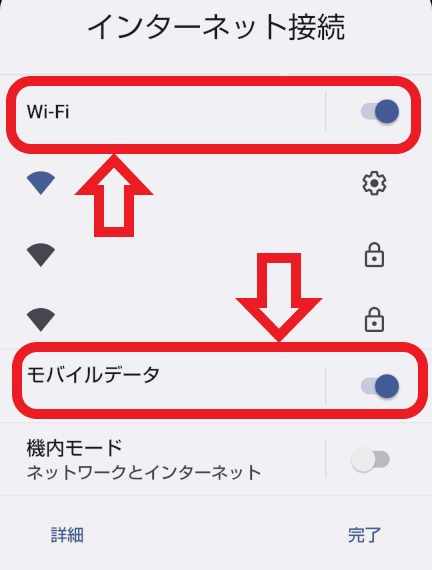
まず最初にスマホのインターネット接続の設定からWi-Fiをオフにしておきましょう、こちらの操作はスマホをWi-Fiに接続して使用している方だけで大丈夫です、最初からWi-Fiと接続していない方は必要ありません、上の画像では「モバイルデータ」と「Wi-Fi」のスイッチがオンになっていますが、「Wi-Fi」のスイッチをタップしてオフに設定します、アカウントの登録が終わったらWi-Fiに接続出来るように、スイッチをオンに戻しておくのを忘れないようにしましょう。
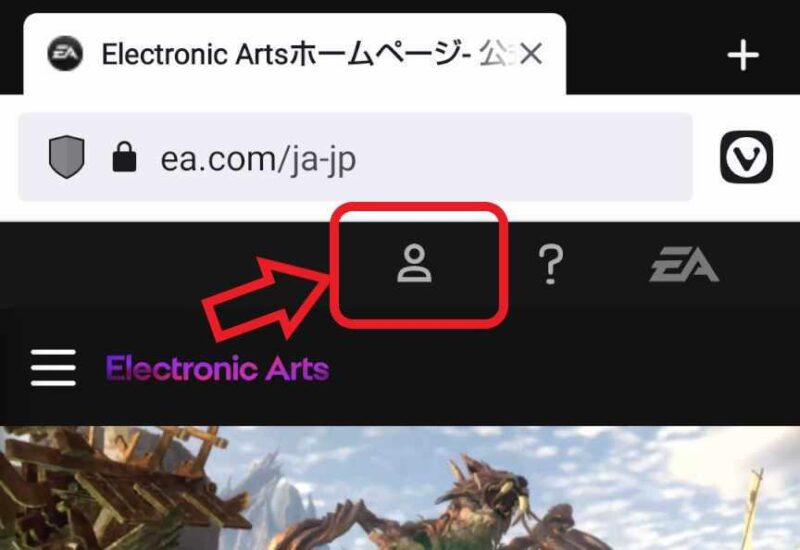
スマホをモバイルデータ通信での接続に切り替えたら、スマホのブラウザでこちらのElectronic Artsの公式ページを開いてください、ページが開いたら上部の「プロファイル」ボタンをタップします。

プロファイルのメニューが表示され「サインイン」と「アカウントを作成」が選べますので、「アカウントを作成」をタップしてください。
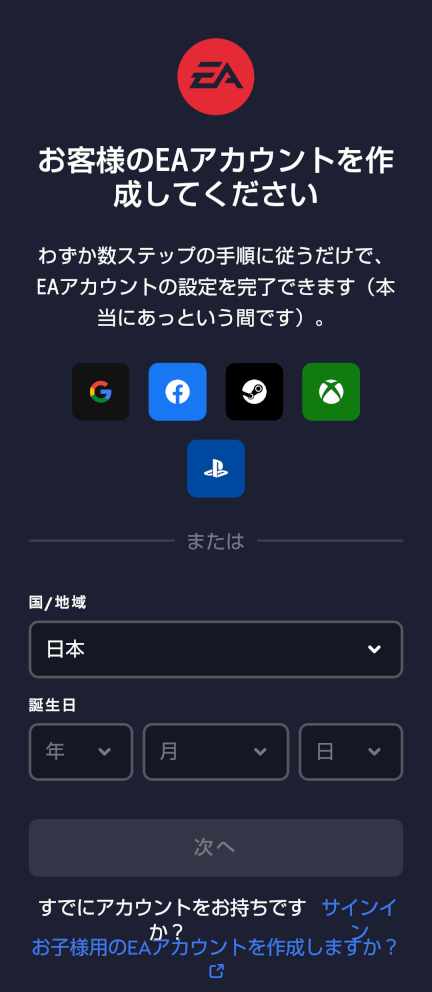
此処から先はPCのEA Appを使用してEAアカウントを作成した時と全く同じです、まずは「国/地域」をお住まいの国に設定しましょう、次に誕生日の年月日を設定します、年は西暦ですね、設定出来たら「次へ」ボタンをタップして進めてください。
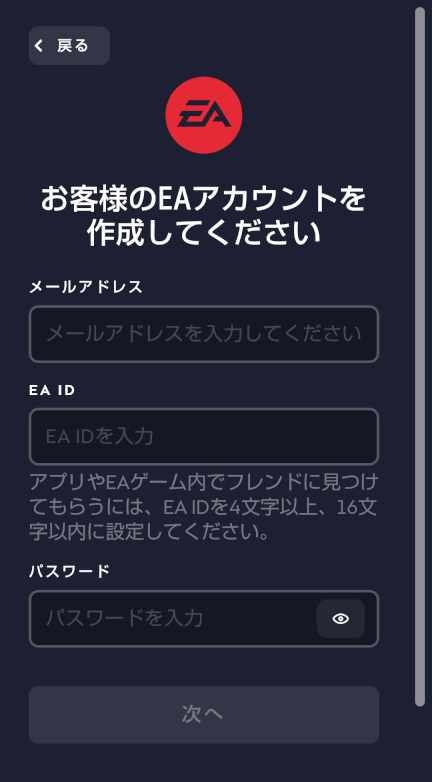
次は「メールアドレス」と「EA ID」と「パスワード」の設定です、メールアドレスとパスワードはEAアカウントにサインインする際に使用しますし、メールアドレスはこのEAアカウント作成の最後の認証作業にも使用します、EA IDはゲーム内やフレンドに表示される貴方のニックネームですね、EA IDは4文字~16文字までの間で入力します、パスワードは「8~16文字の間」「1つ以上の小文字」「1つ以上の大文字」「1つ以上の数字」の4つの条件を満たしてください、入力出来たら「次へ」ボタンをタップして進めましょう。
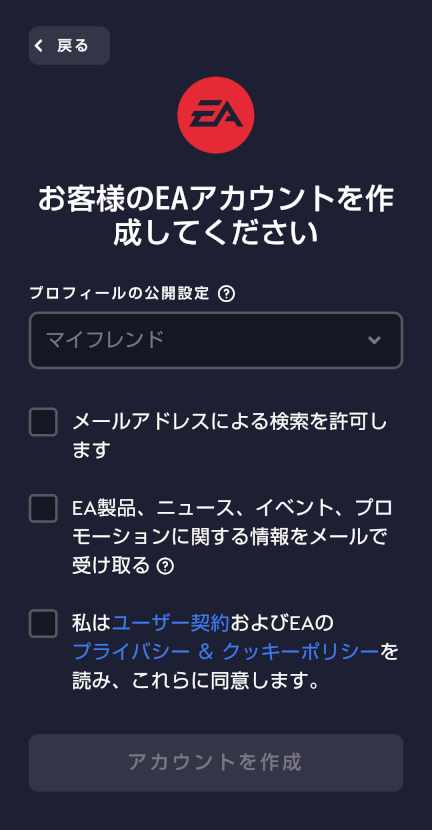
次は「プロフィールの公開設定」を「全員」「マイフレンド」「フレンドのフレンド」「プライベート」の4つの中から設定して、「私はユーザー契約およびEAのプライバシー&クッキーポリシーを読み、これらに同意します。」をタップしてチェックを付けたら、「アカウントを作成」ボタンをタップして進めてください、「メールアドレスによる検索を許可します」と「EA製品、ニュース、イベント、プロモーションに関する情報をメールで受け取る」についてはお好みで設定しましょう、チェックを付けなくても進めることは出来ます。
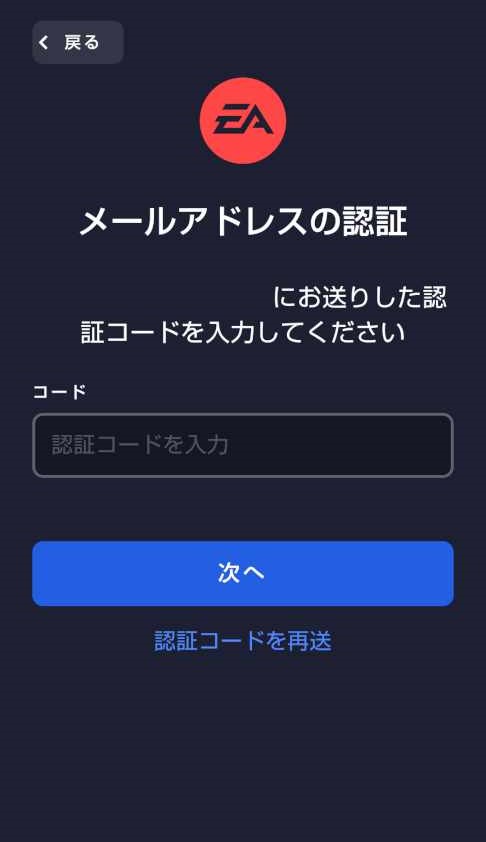
ここで「技術的な問題が発生しました。」が表示されていなければ成功ですね、先程入力したメールアドレスに認証コードが記載されたメールが届いていますので、認証コードをこちらの「認証コードを入力」の箇所に入力して「次へ」をタップしてください。
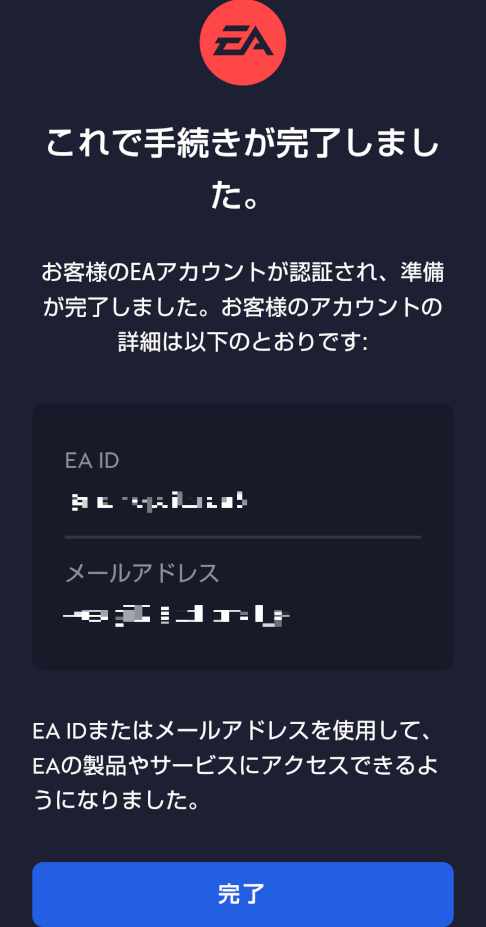
以上でEAアカウントの作成は完了です、今回設定した「メールアドレス」と「パスワード」でPCのEA Appにサインインしてください。

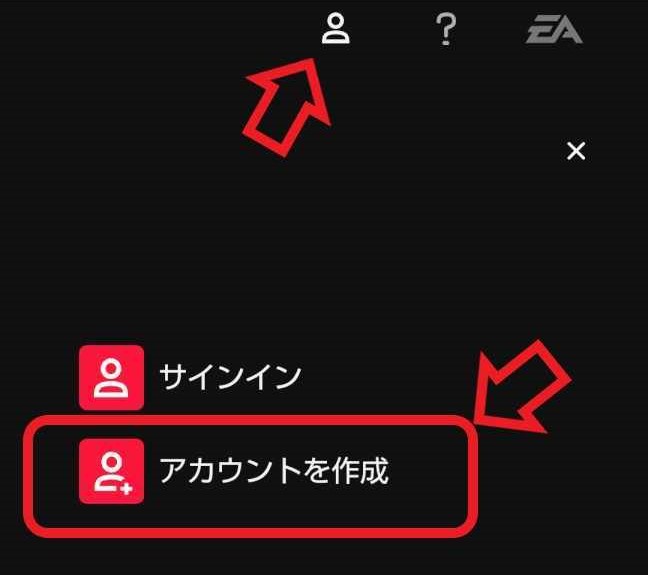
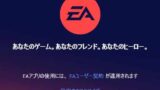
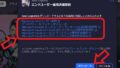
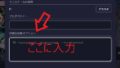
コメント